Kaip sužinoti „TP-Link“ maršrutizatoriaus slaptažodį? Sužinosime slaptažodį iš „Wi-Fi“ ir „Nustatymai“
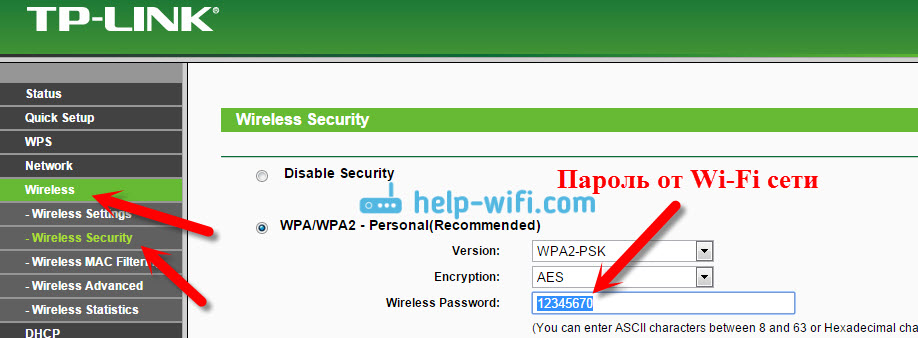
- 3142
- 750
- Tyler Daniel
Kaip sužinoti „TP-Link“ maršrutizatoriaus slaptažodį? Sužinosime slaptažodį iš „Wi-Fi“ ir „Nustatymai“
Visi šie slaptažodžiai, paprastai tai yra skaudus dalykas, kai kalbama apie „Wi-Fi“ maršrutizatorius. Ne iš karto aišku, apie kokį slaptažodį mes kalbame, nes maršrutizatoriuje gali būti du ar net trys skirtingi slaptažodžiai:
- Slaptažodis, naudojamas norint pasiekti „TP-Link“ nustatymus.
- Slaptažodis „Wi-Fi“ tinkle.
- Taip pat gali būti slaptažodis prisijungti prie interneto teikėjo. Priklausomai nuo to, kokio tipo ryšį naudoja jūsų teikėjas.
Šiame straipsnyje mes kalbėsime konkrečiai apie „TP-Link“ maršrutizatorius. Parodysiu ir papasakosiu, kaip sužinoti slaptažodį iš „Wi-Fi“ tinklo ir iš maršrutizatoriaus nustatymų. Apsvarstykite situaciją, kai pamiršote slaptažodį iš „Wi-Fi“ arba plokštės skydo, savo maršrutizatoriuje (modemo) TP-Link. Tiksliau, pagal pamirštą slaptažodį iš jūsų „Wi-Fi“ tinklo yra atskiras, išsamus straipsnis: Kaip sužinoti savo slaptažodį iš „Wi-Fi“ arba ką daryti, jei pamiršote slaptažodį. Jame rašiau apie tai, kaip žiūrėti slaptažodį kompiuteryje ir skirtinguose maršrutizatoriuose. TP-Link, įskaitant.
„TP-Link“: žiūrėkite „Wi-Fi“ slaptažodį nustatymuose
Norėdami pereiti į valdymo skydelį ir rasti slaptažodį, turime prisijungti prie maršrutizatoriaus. Taip pat galite naudotis „Wi-Fi“. Taip, jūs neprisimenate slaptažodžio (greičiausiai), bet galbūt turite jau prijungtą kompiuterį. Jei ne, tada prijunkite prie maršrutizatoriaus per tinklo kabelį: Mes prijungiame laidą prie geltonos LAN jungties, esančios maršrutizatoriuje, kompiuteryje (nešiojamasis kompiuteris) tinklo bausme.
Tada naršyklėje įveskite adresą 192.168.1.1 (gal dar 192.168.0.1, arba tplinkwifi.Tinklas) ir sekite jį. Nurodykite vartotojo vardą ir slaptažodį. Jei jų nepakeitė, tai tai Administratorius Ir Administratorius. Galite pamatyti išsamesnes įėjimo į nustatymų instrukcijas. Na, tik tuo atveju, aš pateikiu nuorodą į straipsnį, jei neįmanoma pereiti į 192.168.1.1 (arba 192.168.0.1).
Lentos lentoje eikite į skirtuką Belaidis (Belaidžio režimo) - Belaidis saugumas (Belaidė apsauga). Lauke Belaidis slaptažodis (PSK slaptažodis) Pamatysite slaptažodį iš savo „Wi-Fi“ tinklo.
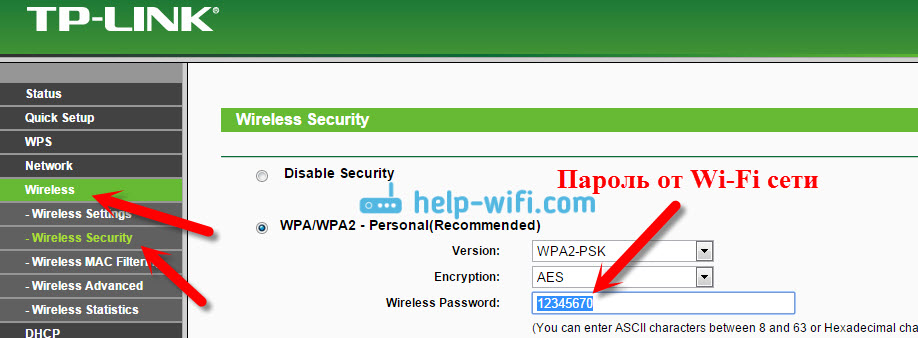
Taip pat galite lengvai pakeisti šį slaptažodį arba palikti seną. Bet kokiu atveju, dabar jūs žinote raktą ir galite prijungti naujus įrenginius prie savo maršrutizatoriaus.
Jei pamiršote įvesti nustatymus (administratorius) slaptažodį (administratorius)
Beveik visuose maršrutizatoriuose, įskaitant „TP-Link“, įėjimas į nustatymus yra apsaugotas slaptažodžiu ir vartotojo pavadinimu. T. y., Norėdami pereiti į maršrutizatoriaus nustatymus, turite nurodyti vartotojo vardą ir slaptažodį. „TP -Link“ įrenginiuose standartinis slaptažodis - administratorius ir vartotojo vardas taip pat yra administratorius.
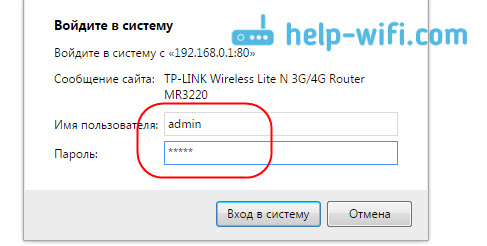
Standartiniai duomenys, galite rasti iš savo maršrutizatoriaus.

Bet jei pakeitėte slaptažodį ir turite pakeisti įvesti nustatymų slaptažodį ir pamiršote, tada beveik neįmanoma jo atkurti. Išskyrus bandymą prisiminti. Jei tai nepavyksta, bet jums reikia pereiti į nustatymus, greičiausiai turėsite iš naujo nustatyti nustatymus ir dar kartą nustatyti maršrutizatorių.
Mes darome išvadas
Turite pakeisti slaptažodžius, belaidį tinklą ir maršrutizatoriaus parametrus. Be to, turite įdiegti sudėtingus slaptažodžius, kuriuos bus sunku pasirinkti, arba atspėti. Bet visada pabandykite įrašyti įdiegtus slaptažodžius, kad tada neieškotumėte, kaip juos atkurti, eikvoti laiką, iš naujo nustatyti maršrutizatorių ir pan. D.
Pamiršote „Wi-Fi“ slaptažodį-galite pažvelgti į kompiuterį arba į „TP-Link“ maršrutizatoriaus nustatymus, kaip mes tiesiog tai padarėme. Pamiršote slaptažodį įvesti nustatymus, greičiausiai turėsite atsisakyti gamyklos nustatymų ir viską vėl nustatyti.
Jei kažkas nesiseka, rašykite komentaruose, bandysime išspręsti jūsų problemą. Geriausi linkėjimai!
- « Kaip prijungti „Wi-Fi“ maršrutizatorių TP-Link?
- Internetas („Wi-Fi“) „Windows 10“ išnyksta išėjus iš miego režimo »

